ホーム画面には各機能のアイコンが表示されます。アイコンを押すと、各機能の画面が表示されます。ホーム画面の見かたについては、ホーム画面の見かた(標準操作部を使用しているとき)を参照してください。
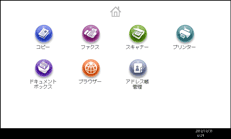
認証機能の設定によって、ホーム画面には次の2種類があります。
デフォルトホーム画面
認証機能を設定していないとき、または認証機能を設定しているときに管理者でログインしたときのホーム画面です。デフォルトホーム画面は、ユーザー別ホーム画面の初期画面として使用されます。デフォルトホーム画面をカスタマイズしたときは、ユーザー別ホーム画面の初期画面も変更されます。
ユーザー別ホーム画面
ユーザーごとのホーム画面です。ユーザー別ホーム画面を使用するには、認証機能の設定が必要です。ユーザー別ホーム画面の使用を制限できます。詳しくは、『セキュリティーガイド』を参照してください。
ホーム画面は、使用しやすいようにカスタマイズできます。デフォルトホーム画面、およびユーザー別ホーム画面を個別にカスタマイズできます。デフォルトホーム画面は、プログラム、初期設定、またはWeb Image Monitorからカスタマイズします。ユーザー別ホーム画面はプログラム、またはWeb Image Monitorからカスタマイズします。カスタマイズできる内容は下記のとおりです。
アイコンの追加
よく使用するプログラムやWebページへのショートカットをホーム画面に登録できます。追加したショートカットアイコンは、ホーム画面に表示されます。ショートカットアイコンを押すと、プログラムやWebページが簡単に呼び出せます。詳しくは、アイコンをホーム画面に追加する(標準操作部を使用しているとき)を参照してください。
アイコンの並べ替え
機能アイコンやショートカットアイコンの順序を並べ替えられます。詳しくは、ホーム画面のアイコンを並べ替える(標準操作部を使用しているとき)を参照してください。
画像の登録
ホーム画面の右上にお好みの画像を表示できます。詳しくは、ホーム画面に画像を表示する(標準操作部を使用しているとき)を参照してください。
![]()
本機の設定によっては、ユーザー別ホーム画面を使用できません。詳しくは、『セキュリティーガイド』を参照してください。
ユーザー別ホーム画面をカスタマイズしても、デフォルトホーム画面は変更されません。
ユーザー別ホーム画面を作成したあと、デフォルトホーム画面をカスタマイズしても、すでに登録したユーザー別ホーム画面の設定は変更されません。

